Comment sauvegarder le Synology NAS sur un disque dur externe
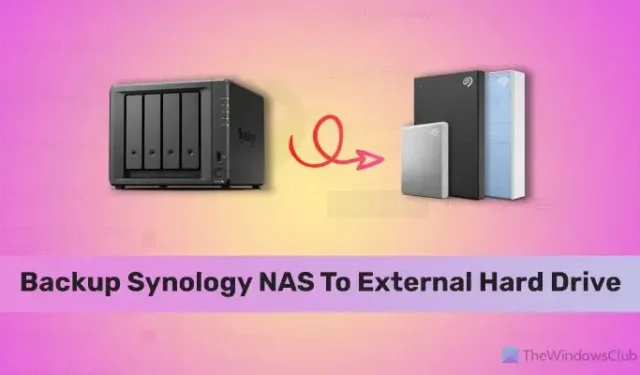
Le NAS Synology est une excellente solution pour stocker vos données. Si vous souhaitez sauvegarder le Synology NAS sur un disque dur externe, voici comment procéder. Il est possible de créer une sauvegarde du Synology NAS sur n’importe quel disque dur ou SSD externe, stockage cloud, serveur de fichiers, etc., à l’aide de leur application officielle appelée Hyper Backup< un i=4>.
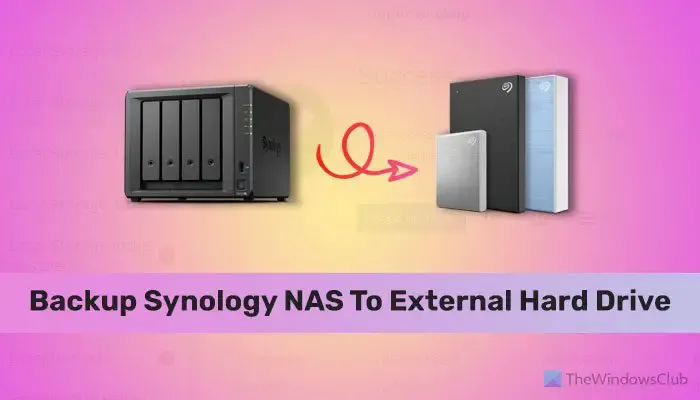
Qu’est-ce que le Synology NAS ?
Si vous recherchez un NAS ou unité de stockage en réseau, Synology est l’une des meilleures solutions que vous puissiez choisir. Ils offrent plusieurs options, notamment la possibilité de sauvegarder les données stockées sur un SSD ou un disque dur externe, ou sur tout autre lecteur USB afin que vous ne vous déconnectiez à aucun moment.
Avant de commencer, vous devez garder quelques points à l’esprit :
- Vous devez disposer de DSM 6.0 ou d’une version ultérieure pour utiliser Hyper Backup. Au cas où vous ne le sauriez pas, DSM signifie DiskStation Manager, qui aide le Synology NAS à fonctionner.
- Un disque dur externe doit être connecté à votre Synology NAS et la connexion ne doit être interrompue à aucun moment.
- Votre disque dur externe doit avoir une capacité supérieure aux données que vous souhaitez sauvegarder – pour des raisons évidentes.
Comment sauvegarder le Synology NAS sur un disque dur externe
Pour sauvegarder le Synology NAS sur un disque dur externe, suivez ces étapes :
- Téléchargez Hyper Backup depuis le Centre de paquets.
- Ouvrez l’application et cliquez sur l’icône plus(+) .
- Sélectionnez l’option Tâche de sauvegarde des données .
- Choisissez le Dossier local et amp; USB et cliquez sur le bouton Suivant .
- Sélectionnez l’option Créer une tâche de sauvegarde .
- Choisissez le disque dur externe et cliquez sur Suivant.
- Sélectionnez les dossiers/applications que vous souhaitez sauvegarder.
- Cochez la case Activer la notification des tâches et cliquez sur Suivant .
- Cochez la case Activer la rotation des sauvegardeset sélectionnez À partir des premières versions < une i=4>option.
- Cliquez sur les boutons Appliquer et Oui . une>
Pour en savoir plus sur ces étapes, continuez à lire.
Pour commencer, vous devez vous connecter à votre DiskStation Manager ou DSM et télécharger Hyper Backup depuis le Centre de packages. Cependant, si vous l’avez déjà téléchargé plus tôt, vous pouvez ouvrir l’application et cliquer sur le signe plus(+) visible dans le coin inférieur gauche. et sélectionnez l’option Tâche de sauvegarde des données .
Cela ouvre l’assistant de sauvegarde. Ici, vous devez choisir le Dossier local & USB et cliquez sur le bouton Suivant .

Ensuite, choisissez l’option Créer une tâche de sauvegarde , sélectionnez le disque dur externe déjà connecté à votre Synology NAS, puis cliquez sur le bouton Bouton Suivant .
Il est maintenant temps de sélectionner les dossiers ou applications que vous souhaitez sauvegarder. Vous pouvez naviguer vers différents chemins et utiliser la case à cocher pour sélectionner un ou plusieurs éléments. Une fois terminé, cliquez sur le bouton Suivant .
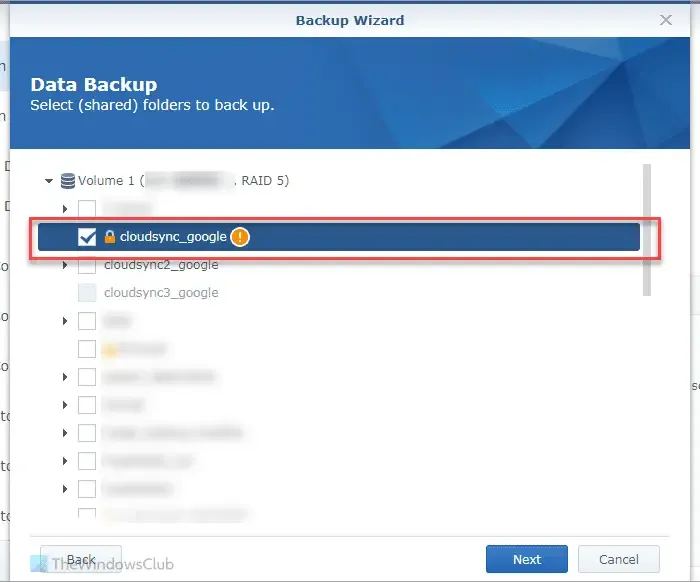
Ensuite, vous pouvez trouver quelques options qui doivent être configurées pour personnaliser la sauvegarde. Pour votre information, vous pouvez trouver ceux-ci :
- Activer la notification des tâches : si vous souhaitez être averti, cochez cette case.
- Compresser les données de sauvegarde
- Activer la planification de sauvegarde : cela vous aide à planifier la sauvegarde afin que les données soient automatiquement stockées sur votre disque dur externe.
- Activer le calendrier de contrôle d’intégrité
- Activer le chiffrement côté client
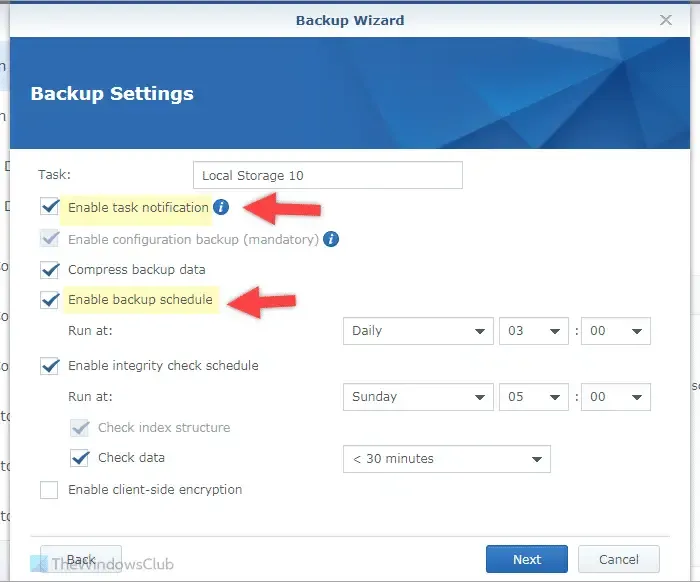
Une fois que vous avez terminé avec ces options, cliquez sur le bouton Suivant .
Si vous sélectionnez l’option de sauvegarde automatique des données, il vous est demandé d’Activer la rotation des sauvegardes. En d’autres termes, vous pouvez stocker uniquement la dernière version des données et supprimer ou remplacer automatiquement toutes les autres données plus anciennes. Nous vous recommandons d’activer cette option et de sélectionner l’option Depuis les premières versions .
Une fois que vous avez terminé tous ces paramètres, cliquez sur le bouton Appliquer . Puisque vous avez tout en ligne, vous pouvez cliquer sur le bouton Oui pour commencer à sauvegarder les données immédiatement.
C’est tout! J’espère que cela a aidé.
Pouvez-vous sauvegarder le Synology NAS sur un disque dur externe ?
Oui, vous pouvez sauvegarder le Synology NAS sur un disque dur externe contenant un disque dur ou un SSD. Votre Synology NAS doit fonctionner sur DSM 6.0 ou une version ultérieure, et votre stockage externe doit disposer de plus de stockage libre que les dossiers ou applications souhaités que vous souhaitez sauvegarder. Vous pouvez utiliser Hyper Backup, qui est l’application officielle de Synology. D’un autre côté, vous pouvez activer la sauvegarde automatique pour sauvegarder les éléments de manière automatisée.
Comment transférer des fichiers du Synology NAS vers un disque dur externe ?
Pour transférer des fichiers du Synology NAS vers un disque dur externe, vous devez télécharger Hyper Backup. Ensuite, choisissez le dossier local et le dossier « Local ». Option USB > sélectionnez les dossiers/applications que vous souhaitez sauvegarder. Ensuite, cochez l’option Activer la notification des tâches. Enfin, cliquez sur les boutons Appliquer et Oui pour sauvegarder les données immédiatement. La migration se fera presque instantanément – en fonction de la quantité de données.



Laisser un commentaire